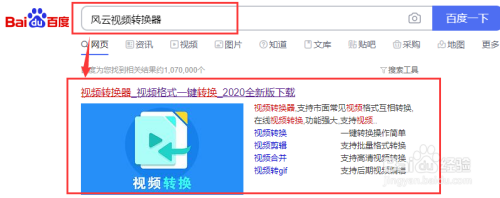我们在聊天时经常可以看到发送动态图片,我们都知道动态图片的格式是* gif,但是,我们其实可以自己制作gif格式的动态图片,下面,我就给大家制作一张动态gif图片,使用强大的photoshop。
首先,我们打开需要制作动态图片的素材,我选择了一张字母图片,我们制作一张动态图片,效果为字母“I”旋转的动态效果,下面就开始吧。
我们先使用抠图工具“磁性套索工具”,把字母 I 选定出来,把字母 I 作为选区后,我们就可以调整字母 I 的位置,形成不同的动态片段。
为了有不同的画面效果,我们需要两个以上的图层,拖动原图图层到复制按钮上,进行图层的复制,这样就会出现一个图层副本,我们在副本上进行下一步操作。
把副本图层移动到第一行,随后按下键盘的Ctrl+T,进行字母“I”的调整,我们把鼠标放在方框的一角,进行旋转操作,形成一个十字模样的图案。
然后,我们就可以开始制作动态图片了,使用菜单栏中的“窗口——动画”,打开动画制作窗口,首先要制作出来动态的动画效果,然后才能制作动态图片。
在动画窗口,系统会自动把当前图片作为一个帧,我们需要把延迟时间修改一下,我们把延迟时间改成0.1秒,这样动画看起来会非常流畅。
接下来,我们新建另一个帧,我们点击新建动画帧,然后将一个图层的可视效果去除,这样图片就会发生变化,我们就拥有了一个新的动画帧。
接着,我们就要依靠系统自动填充中间的过渡帧了,点击动画窗口下方的动画帧过渡按钮,系统就会弹出过渡帧的设定,我们可以直接点击确认。
单击确认后,系统就会自动为我们填充过渡帧,添加的帧的数量与我们设定的数量相同,这样我们就基本完成了动画的制作,可以点击播放键进行浏览。
接下来我们进行保存,注意动态gif图片的保存和普通图片的保存不同,我们点击“文件——储存为web所用格式”,这样才能够保存动态图片。
这样,会弹出一个进一步操作窗口,我们不需要做太多的修改,直接点击“save”就可以完成操作,进入保存路径了。
我们选择一个我们希望的路径,进行保存,注意保存格式要选择为gif格式,这样才是动态图片的保存格式。
随后,就会弹出保存图片的质量设置,不要以为越大越好,会非常占存储空间,如果内存不够还会非常卡。这样我们就制作好了动态gif图片,可以到你保存的地方进行查看。